Thiết kế dệt may thời trang với Photoshop (Ps) và Illustrator (Ai)
Xem cách Leah Rama, sinh viên Đại học Savannah sử dụng Photoshop và Illustrator để tạo ra những thiết kế dệt may cho bộ sưu tập mới nhất của cô ấy.
Bạn có thể tải bản dùng thử Photoshop tại đây.
Bạn có thể tải bản dùng thử Illustrator tại đây.
Thiết kế dệt may thời trang: Tạo một tài liệu Photoshop mới
Chọn File > New để tạo tài liệu.
| Lưu ý: Nếu bạn định in hoa văn của mình dưới dạng hàng dệt, chọn một kích thước có thể quản lý cho một ô, chẳng hạn như 4 x 4 inch và đặt Resolution thành 300 pixel / inch. Chọn màu CMYK cho Color Mode và nhấn OK. |
Bắt đầu bằng cách tìm một hình ảnh thú vị sẽ hoạt động như một pattern lặp lại. Nếu bạn muốn tạo lại một tác phẩm dệt như của Leah Rama, hãy tìm một bức chân dung cổ điển. Bạn có thể tìm thấy rất nhiều ảnh chân dung truy cập mở tại NGA Images .
Copy và paste hoặc File > Place để đưa hình ảnh bạn đã chọn vào canvas của mình.
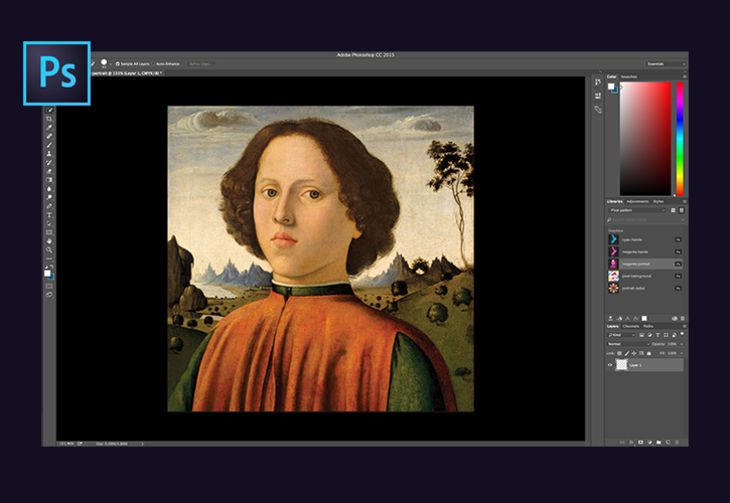
Nguồn ảnh: NGA Bộ sưu tập truy cập mở hình ảnh
Thiết kế dệt may thời trang: Cắt bỏ một phần hình ảnh
Chọn công cụ Quick Selection và kéo qua vùng hình ảnh bạn muốn cắt bỏ. Giữ phím Option / Alt để trừ khỏi lựa chọn của bạn.
Chọn Select > Refine Edge và thao tác với các điều khiển Adjust Edge để xóa lựa chọn của bạn. Bấm OK.
Cuối cùng, nhấp vào Add Layer Mask trong bảng Layers để tách vùng chọn khỏi phần còn lại của hình ảnh và làm cho nền trong suốt.
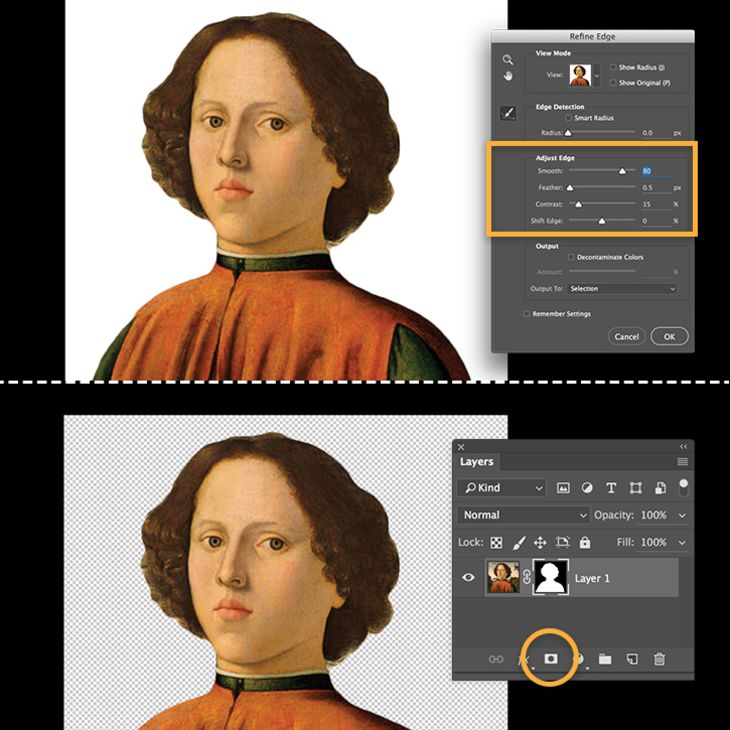
Cắt bỏ một phần hình ảnh
Thiết kế dệt may thời trang: Điều chỉnh màu sắc và áp dụng bộ lọc
Chọn Layer > New Adjustment Layer > Hue / Saturation, sau đó bấm OK. Điều chỉnh cài đặt trong Hue / Saturation panel để làm sáng màu.
Bạn cũng có thể áp dụng các điều chỉnh khác để có được hiệu ứng như mong muốn. Ví dụ: có thể áp dụng Filter > Pixelate > Mosaic để có được giao diện pixel.
| Mẹo: Leah đạt được hiệu ứng pixelated của mình bằng cách sao chép lớp hình ảnh và áp dụng bộ lọc Mosaic. Sau đó, cô ấy che đi các phần của lớp pixelated để lộ bản gốc bên dưới nó. |
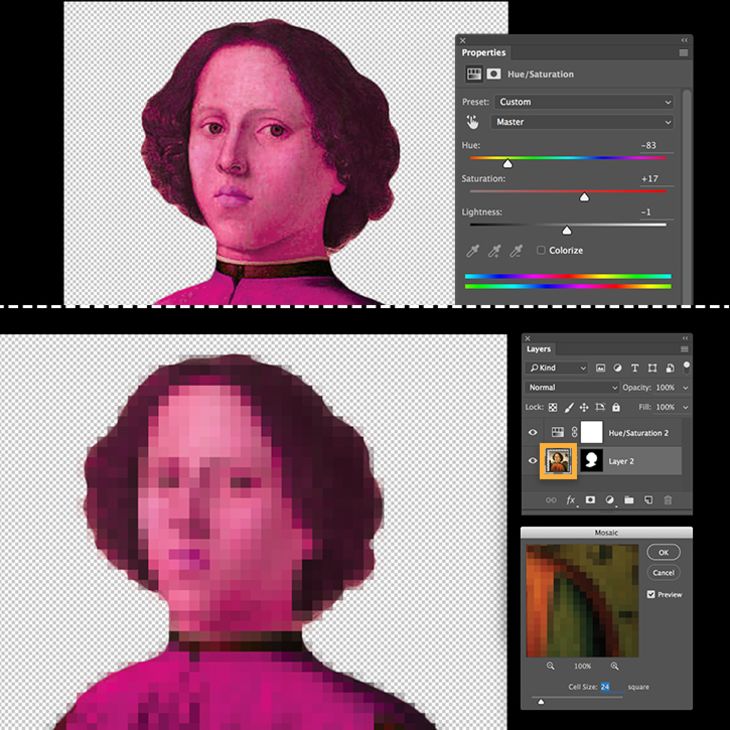
Điều chỉnh màu sắc và áp dụng bộ lọc
Thiết kế dệt may thời trang: Lưu tác phẩm vào Creative Cloud Library
Bây giờ bạn đã có tác phẩm nghệ thuật, bạn có thể lưu nó dưới dạng đồ họa vào Creative Cloud Library của mình và sử dụng nó trong Illustrator để tạo mẫu.
Chọn Windows > Library. Sau đó, chọn tất cả các lớp có thể nhìn thấy trong Layer panel. Trong Library panel, click vào Add Graphic. Một graphic thumbnail mới xuất hiện trong thư viện của bạn.
| Mẹo: Lặp lại các bước 2-5 bất kỳ số lần nào để tạo ra nhiều hình họa khác nhau để sử dụng trong mẫu của bạn. |
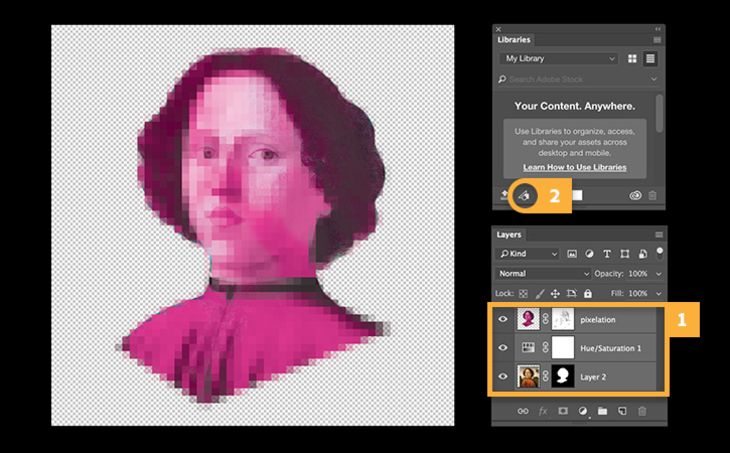
Lưu tác phẩm vào Creative Cloud Library
Thiết kế dệt may thời trang: Nhận nội dung cho thiết kế dệt may của bạn
Để tạo lại các thiết kế dệt trong hướng dẫn này, hãy sao chép thư viện Pixel pattern vào Creative Cloud Library của bạn. Click vào Save to Creative Cloud để tạo bản sao của các tệp trong tài khoản của riêng bạn.
Khi đã ở trong Save to Creative Cloud, bạn có thể sử dụng những nội dung này làm mẫu và hình ảnh trong tài liệu của mình bằng Illustrator hoặc Photoshop.
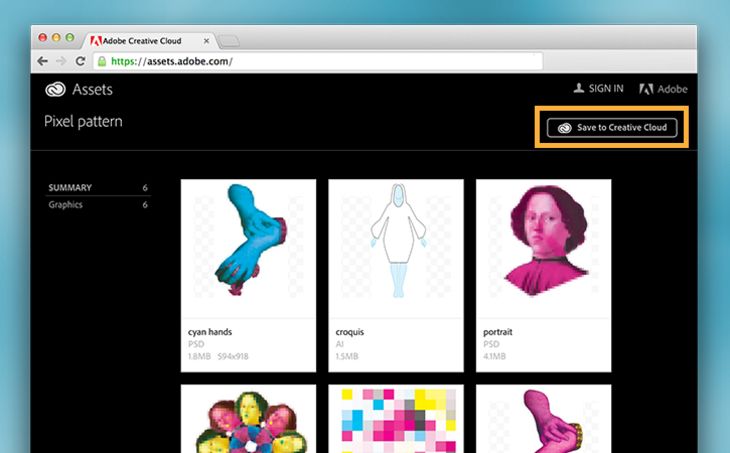
Nhận nội dung cho thiết kế dệt may của bạn
Thiết kế dệt may thời trang: Tạo một mẫu trong Illustrator
Khởi động Illustrator và tạo một tài liệu mới với cùng thông số kỹ thuật mà bạn đã sử dụng ở Bước 1 (4×4, 300 ppi). Đảm bảo chế độ màu được đặt thành CMYK.
Chọn Window > Libraries và chọn thư viện mặc định của bạn hoặc thư viện Pixel pattern. Chọn graphic thumbnail bạn đã tạo và kéo nó vào bảng vẽ.
Click vào nút Embed trong Control panel ở đầu màn hình để thêm tác phẩm nghệ thuật của bạn vào tài liệu.
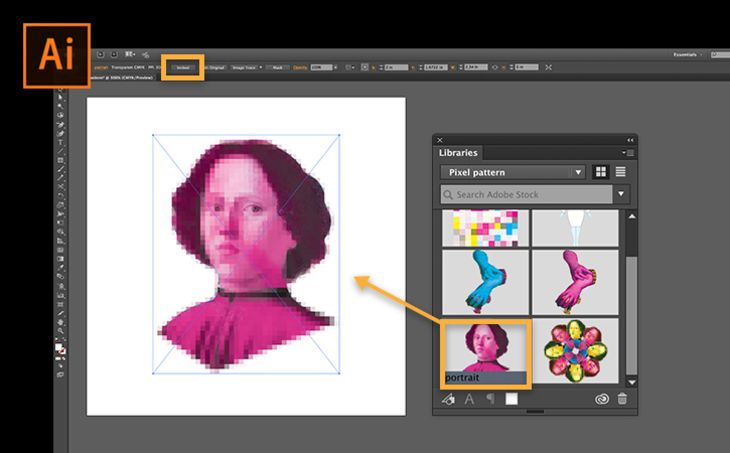
Tạo một mẫu trong Illustrator
Thêm một số đối tượng từ thư viện để tạo mẫu pattern, xoay và chia tỷ lệ đồ họa nếu cần.
Khi bạn hài lòng với mẫu của mình, hãy chọn tất cả đồ họa trong bảng vẽ của bạn và chọn Object > Pattern > Make. Hộp thoại Pattern options mở ra và một mẫu Pattern mới tự động được thêm vào Swatches panel.
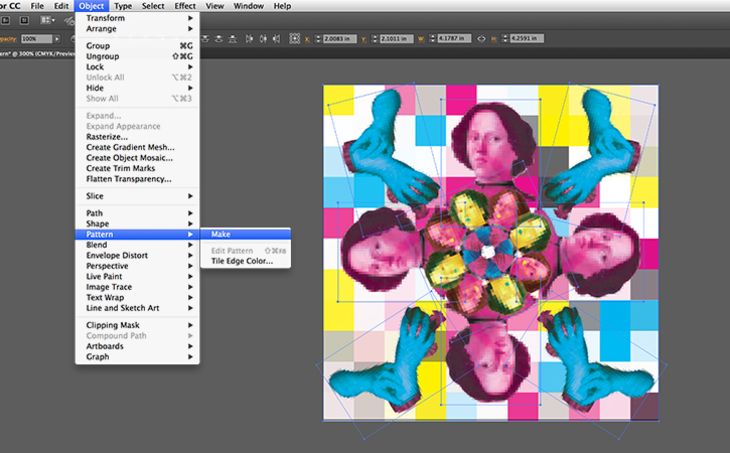
Tạo một mẫu Pattern mới
Thiết kế dệt may thời trang: thiết lập tùy chọn Pattern
Trong hộp thoại Pattern options, đặt tên cho mẫu của bạn và thử nghiệm với cài đặt Tile Type.
Thay đổi cài đặt Overlap để xem bạn có thể tạo loại hiệu ứng nào. Click Done. Các thay đổi của bạn được áp dụng cho mẫu mới trong Swatches panel.
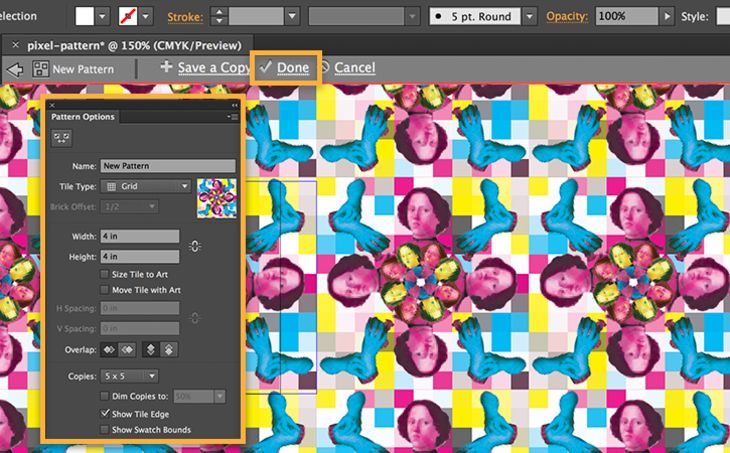
Thiết lập tùy chọn Pattern
Thiết kế dệt may thời trang: Sử dụng Pattern trong một hình minh họa
Bây giờ bạn đã có một mẫu pattern, bạn đã sẵn sàng để áp dụng nó vào một bản phác thảo thời trang hoặc áo len. Bạn có thể tạo bản phác thảo của riêng mình và quét nó vào Illustrator hoặc bạn có thể sử dụng một trong thư viện mẫu Pixel.
Bắt đầu bằng cách tạo một artboard mới. Chọn công cụ Artboard trên thanh công cụ.
Click New Artboard trong Control panel. Đặt artboard mới trên canvas của bạn cách xa mẫu pattern của bạn. Click Presets menu trên Control panel và chọn Tabloid.
Nhấn Esc để thoát khỏi công cụ Artboard.
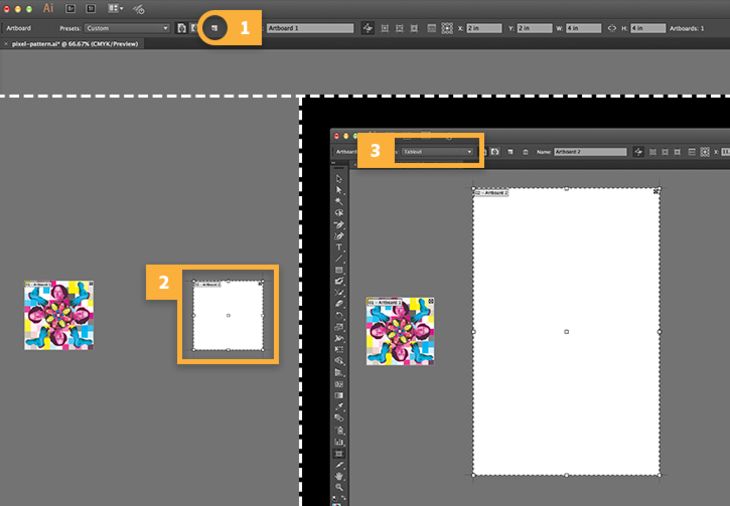
Sử dụng Pattern trong một hình minh họa
Thiết kế dệt may thời trang: Áp dụng mẫu pattern
Trong Libraries panel, cuộn đến phần Graphics. Chọn croquis thumbnail, giữ Option và kéo nó vào artboard mới. Điều này cho phép bạn đặt một phiên bản có thể chỉnh sửa của đồ họa.
Nhấp vào không gian mở của bảng vẽ để bỏ chọn toàn bộ croquis, sau đó chỉ nhấp vào trang phục của nó. Nhấp vào tùy chọn Fill trong Swatches panel, sau đó nhấp vào mẫu mới bạn vừa tạo.
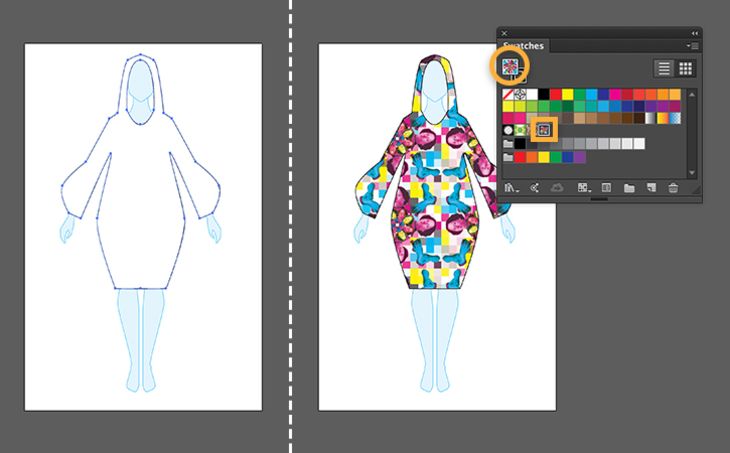
Áp dụng mẫu pattern
Thiết kế dệt may thời trang: Tạo bộ sưu tập
Thử nghiệm với các loại vải dệt và croquis khác để tạo ra bộ sưu tập thời trang của riêng bạn.

Tạo bộ sưu tập




